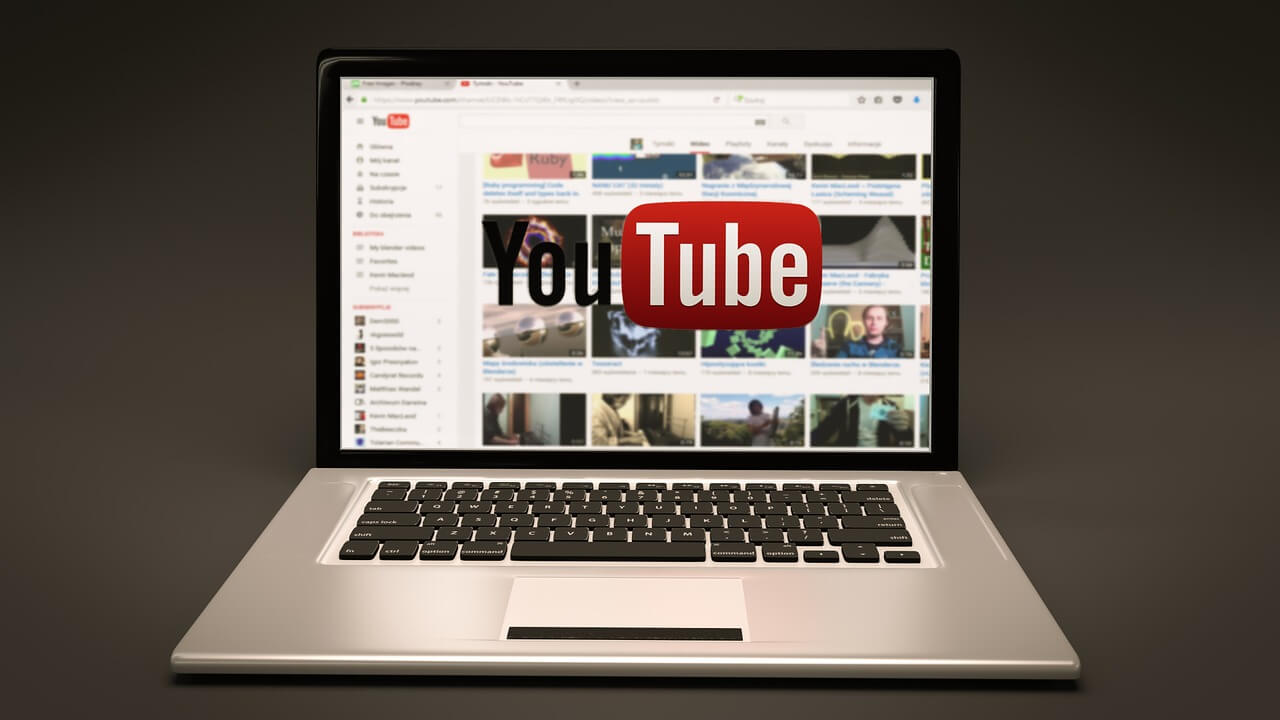Czy zmiana nazwy YouTube jest możliwa bez większych trudności? Jeszcze do niedawna proces ten był nieco bardzie problematyczny, obecnie sprowadza się do kilku kliknięć. Nie musisz już logować się do konta Google a wszystko załatwisz z poziomu YouTube. Jeśli nie wiesz YT należy do Google i wiele usług oferowanych przez tego giganta jest ze sobą powiązanych. W tym artykule chcemy Ci pokazać jak zmienić nazwę kanału YouTube na komputerze i telefonie.
Zmiana nazwy kanału YouTube
Istnieje wiele powodów, dla których chcemy zmienić nazwę konta YouTube. Niezależnie od tego co Tobą kieruje masz darmową możliwość zmiany nazwy bez konieczności posiadania YouTube Premium.
Nawę kanału YouTube można zmienić:
- W aplikacji mobilnej,
- Przeglądarce internetowej,
- YouTube Studio.
Należy zalogować się na swój profil i wykonać jedną z niżej opisanych instrukcji. Ustawiając nową nazwę pamiętaj, że YouTube posiada ograniczenie długości do 50 znaków.
Wybrana nazwa będzie widoczna dla wszystkich osób odwiedzających Twój profil. Jeśli masz zamiar publikować filmy dobrze przemyśl nową nazwę kanału. Wprowadzone zmiany nie będą widoczne w innych usługach Google, zmiana nicku/nazwy odbywa się wyłącznie na portalu YouTube.
Zmiana nazwy może potrwać nawet kilka dni a w przypadku posiadania plakietki weryfikacyjnej ta zostanie utracona i będziesz musiał ponownie poprosić o jej przyznanie.
Zmiana nazwy YT możliwa jest zarówno dla kont osobistych jak i firmowych.
Jak zmienić nazwę kanału YouTube na komputerze?
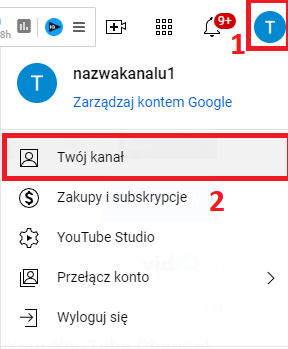
Problem ze zmianą nazwy i zdjęcia profilowego przez lata doskwierał twórcom na platformie YouTube. Google jako ogromna organizacja działa wolno, ale w końcu doszło do zmian, które pozwalają w prosty sposób zmienić nazwę kanału. Zaloguj się na swoje konto YouTube i wykonaj poniższe kroki.
- Kliknij swój Avatar w prawym górnym rogu.
- Wybierz „Twój kanał”.
- Wybierz„Dostosuj kanał”,
- Następnie „Podstawowe informacje”,
- W sekcji Nazwa i opis kanału, kliknij ikonę ołówka obok aktualnej nazwy,
- Zmień nazwę na docelową.
- Kliknij niebieski przycisk Opublikuj.
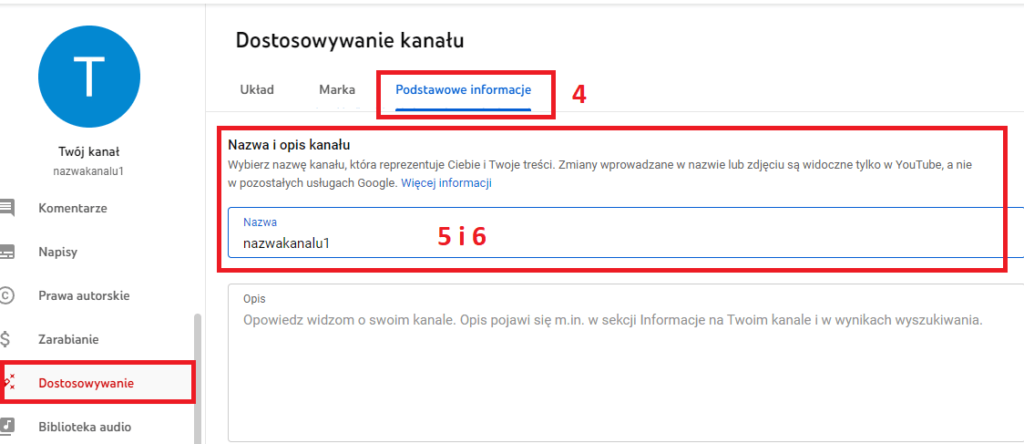
Jak widzisz obecnie zmiana nazwy kanału na YouTube jest bardzo prosta i sprowadza się do przejścia do odpowiedniej zakładki. Skoro wiesz już jak dokonać zmian na komputerze, przejdźmy teraz do aplikacji mobilnej.
Jak zmienić nazwę kanału YouTube na telefonie?
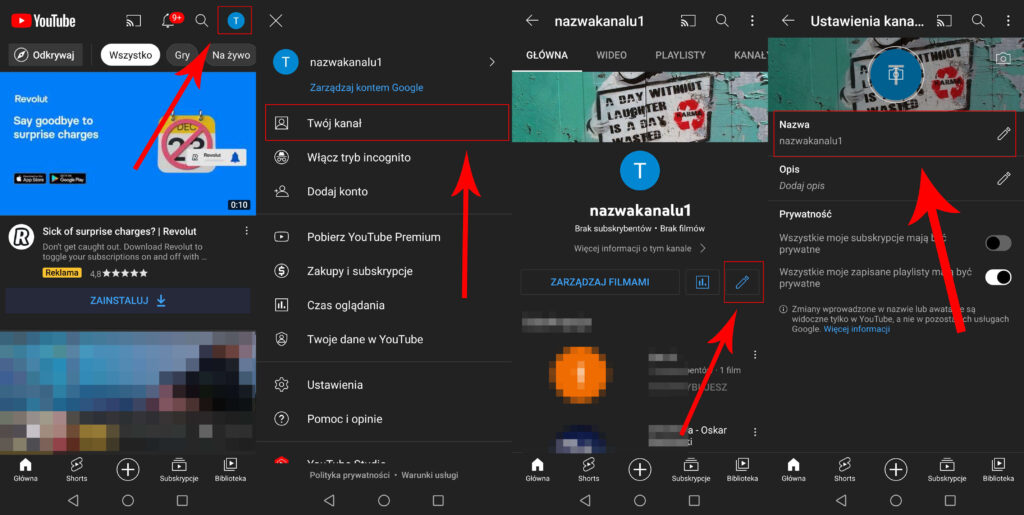
Zmiana nazwy na YouTube z poziomu telefonu jest równie prosta jak na komputerach stacjonarnych.
- Kliknij swój Avatar w prawym górnym rogu,
- Wybierz „Twój kanał”,
- Kliknij ikonę ołówka
- W sekcji nazwa ponownie kliknij ikonę ołówka,
- Wprowadź nową nazwę
Dokonanie zmiany nazwy na telefonie również wpływa wyłącznie na portal YouTube i nie dotyczy pozostałych usług Google.
Jak zmienić nick na YouTube aby nie wyświetlało imienia i nazwiska?
Używanie prawdziwego imienia i nazwiska w internecie nie jest najszczęśliwszym rozwiązaniem, zwłaszcza na portalach typu YouTube, gdzie niemal każdy skrywa się pod nickiem.
Osoby zastanawiające się jak zmienić nick na YouTbue aby nie wyświetlał imienia i nazwiska mogą skorzystać z wyżej przedstawionych instrukcji.
Na komputerach stacjonarnych należy przejść w YouTbue Studio -> Dostosowywanie -> Podstawowe informacje -> Nazwa i opis kanału. Po wprowadzeniu nowej nazwy pamiętaj o Opublikowaniu zmian klikając w niebieski przycisk z prawej strony.
Temat zmiany nazwy kanału na YouTube został wyczerpany. Wiesz już jak zmienić nazwę na YouTbue, jeśli szukasz innych porad odnośnie tego serwisu to zapraszamy do naszych pozostałych artykułów.